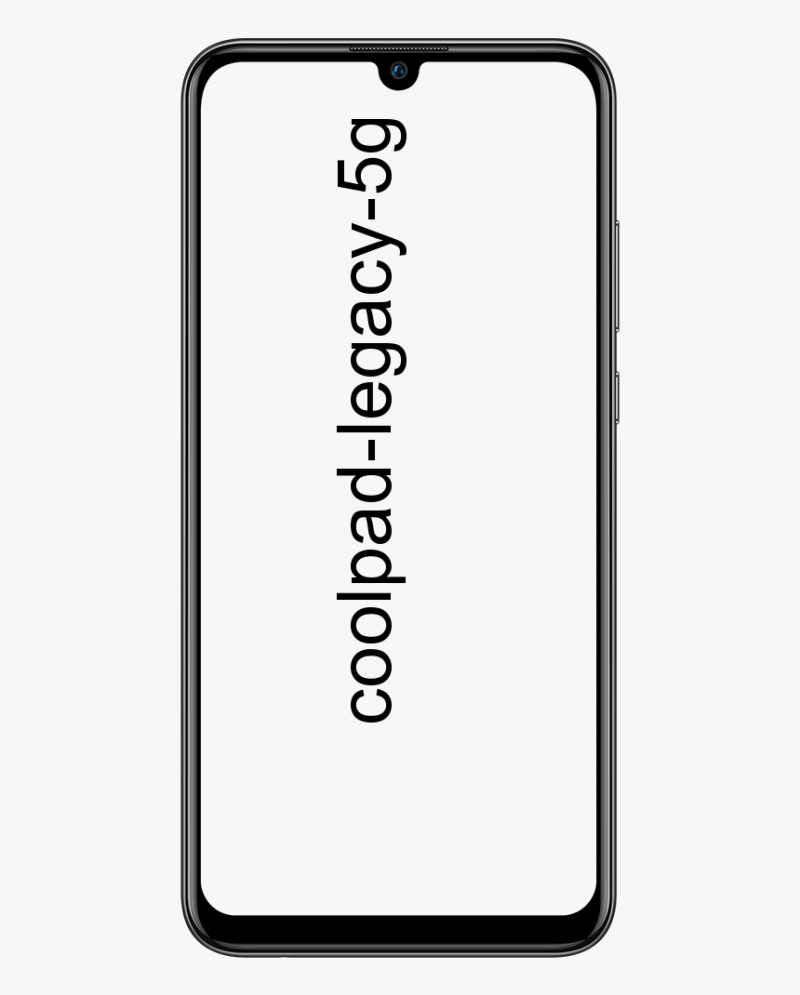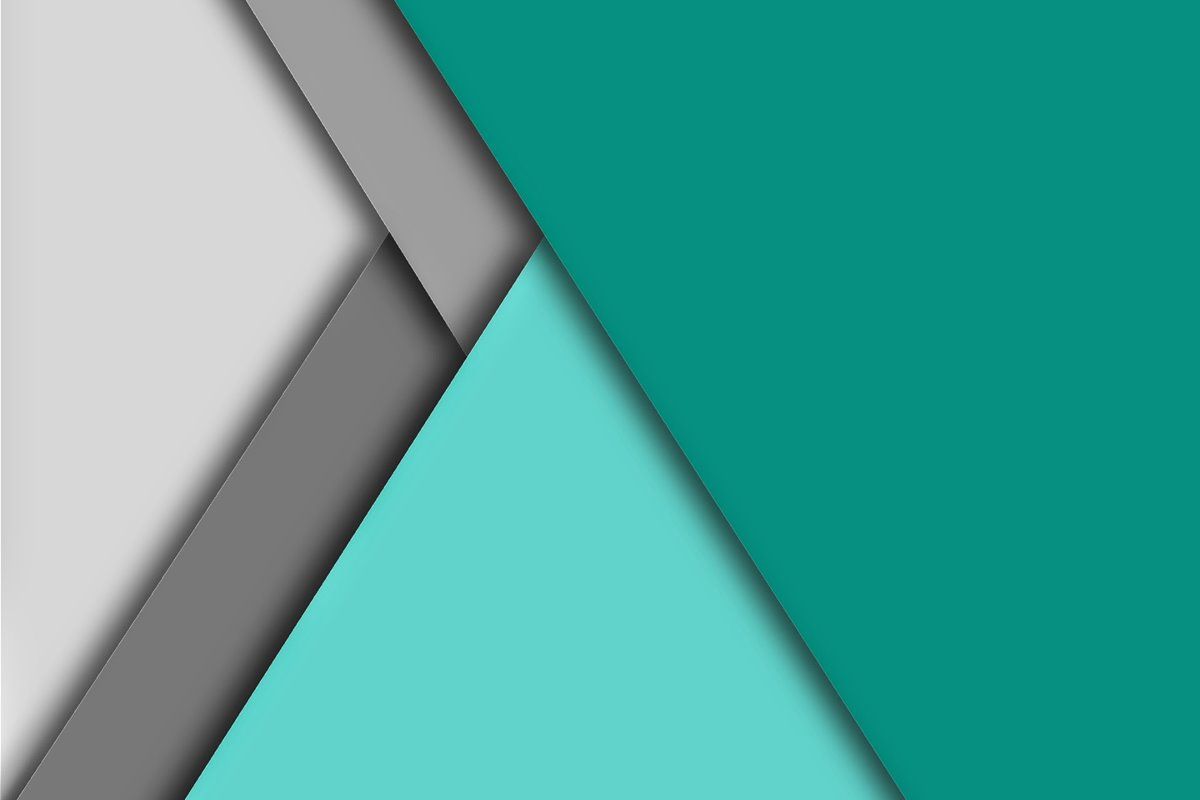Искате ли да се присъедините към Zoom Meeting за първи път?
Присъединете се към срещата за увеличение за първи път: Zoom е несъмнено най-популярният инструмент за съвместна работа. Използва се и от предприятия по целия свят. Той ви позволява да провеждате срещи с помощта на вашия екип и може да поддържа 100 различни членове във видео разговор за среща.
Можете също така да провеждате видеоразговори с всички ваши колеги и членове на екипа заедно. Също така, споделете важни инструкции и изисквания за всякакви текущи или предстоящи проекти. Можете също така да бъдете домакин на конференции за аудио разговори в зависимост от вашите изисквания.
Ако сте Zoom начинаещ. Освен това, ако търсите статия, която да ви помогне да започнете с първата си среща, тогава не се тревожете. Ето една проста и бърза статия, която ще ви помогне за нула време да започнете да използвате първата си среща по проекта.
Присъединяване към среща чрез връзка за покана
Следвайте стъпките, за да се присъедините към среща чрез връзка за покана:
Етап 1:
Първоначално отворете браузъра си, след което влезте в имейл акаунта си.
Стъпка 2:
Отворете и намерете имейла от вашия домакин на срещата с връзката за покана.
Стъпка 3:
Докоснете връзката за покана и Zoom ще ви пренасочи към уеб страница. Появява се изскачащ прозорец, който ви моли да инсталирате приложението Zoom на вашето устройство Android, независимо дали използвате настолен компютър или мобилно устройство.
всички администраторски команди roblox
Стъпка 4:
След като приложението бъде инсталирано на вашия работен плот, стартирайте и го отворете. Zoom трябва автоматично да отвори засегнатата среща. Ако не може да се отвори, върнете се обратно към имейл адреса си и докоснете връзката за покана. Сега ще видите подкана за отваряне на връзката в приложението Zoom.
По същия начин, ако сте потребител на Android, събранието се отваря и в приложението Zoom, когато е инсталирано. Ако не може да се случи, можете отново да докоснете връзката за покана и ще бъдете директно отведени до приложението Zoom.
Стъпка 5:
Разрешете необходимите разрешения за приложението Zoom, за да използвате камерата и микрофона си, за да започнете и да се присъедините към срещата.
Неща за отбелязване: В някои ситуации, след като сте настроили приложението Zoom на вашия Andriod или софтуера на вашия компютър. Освен това сте влезли през уебсайта, можете просто да се присъедините към среща, като докоснете връзката Покани. Лесно, нали?
Присъединяване към среща с помощта на уеб / настолен клиент / мобилно приложение Zoom
Етап 1:
Първоначално отворете мобилното приложение или Zoom настолен клиент.
Стъпка 2:
Но ако не сте влезли, натиснете „ Присъединете се към среща В долната част на екрана.
След като влезете в акаунта си, ще намерите поканата за вашата конкретна среща под „ Срещи В горната част на екрана.
Стъпка 3:
Но ако не сте влезли, ще видите диалогов прозорец с молба да въведете необходимото идентификационен номер на събранието и вашето желано потребителско име. Просто въведете необходимите подробности, за да се присъедините към среща в Zoom.
Ако вече сте влезли, просто натиснете „ Присъединяване Опция, след като отворите необходимата среща в раздела за срещи.
Забележка: Можете също заявка за идентификатора на срещата от вашия администратор, в случай че не можете да го намерите. Също така, ако искате да промените потребителското си име за конкретната среща, ако вече сте влезли в системата. Просто се преместете в раздела на профила и променете потребителското си име по подразбиране.
Стъпка 4:
Потребителите на мобилни устройства с Android също могат да изберат дали искат да продължат да използват само аудио или видео под „ Присъединете се към срещата Опция. Потребителите на работния плот могат да разрешат и изключат видео емисията, след като я прикачите към вашия хост.
Вие също трябва да сте свързани с въпросната среща и да комуникирате с всички останали членове на екипа.
Освен това, ето и видео от Ръсел Хембел YouTuber, за да ви помогне лесно да се присъедините към Zoom среща.
Защо гледам „Чакам домакина да започне тази среща“?
Ако видите прозорец / диалогов прозорец, показващ „ Изчаква се домакинът да започне тази среща ’. Освен това означава, че след като се присъедините към въпросната среща, се предполага, че тя ще започне. След това ще видите началния час за срещата, който е загрижен под това предупреждение. След като вашият домакин инициира срещата, този диалогов прозорец изчезва и вече можете да се присъедините към срещата за мащабиране в реално време.
Заключение:
Ето всичко за Присъединете се към срещата за увеличение за първи път. Надявам се тази статия лесно да ви помогне да се свържете с първата си среща в Zoom. Как преживяхте използването на Zoom? Споделете вашите мисли и предложения в раздела за коментари по-долу!
iunes ipod не се показва
Прочетете също: